بواسطة TechieWriter
كيفية إزالة كلمة المرور من ملف PDF باستخدام Google Chrome: - ضع في اعتبارك حالة وجود ملف ملف PDF هذه محمية بكلمة مرور وتريد مشاركتها مع أصدقائك بدون كلمة المرور. قد تبدو إزالة كلمة المرور من ملف PDF ومشاركتها مع الأصدقاء مهمة صعبة. لكن لدينا حل سهل وسريع لك. بنفسك جوجل كروم تم تجهيزه بهذه الوظيفة لمساعدتك في الأوقات الصعبة مثل هذه. لا تحتاج إلى أي أداة خارجية أخرى ، ولكن لديك جوجل كروم متصفح لإزالة كلمة المرور من ملف PDF. تابع القراءة لتتعلم هذه الحيلة البسيطة التي يمكن أن تكون مفيدة جدًا في بعض الأحيان. يمكنك التحقق من مقالتنا على كيفية إنشاء ملف PDF محمي بكلمة مرور باستخدام Microsoft Word كذلك.
الخطوة 1
- ابحث عن ملف PDF المشفر الذي تريد فك تشفيره وإزالة كلمة المرور التي تم تعيينها بالفعل.

الخطوة 2
- أنت الآن بحاجة إلى سحب وإسقاط ملف PDF هذا في علامة تبويب مفتوحة في جوجل كروم. إذا لم تكن لديك فكرة عن كيفية القيام بذلك ، فخذ لقطة الشاشة التالية كمرجع.
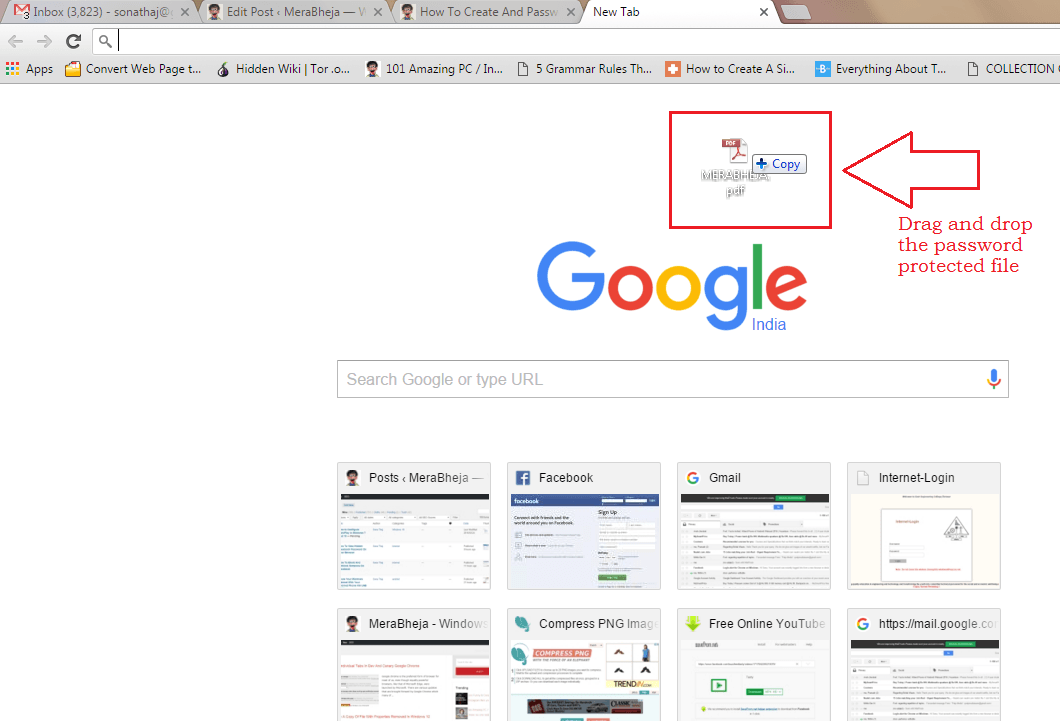
الخطوه 3
- سيؤدي الإفلات الناجح للملف كما هو مذكور في الخطوة السابقة إلى كروم فتح الملف محليًا لك. الآن بما أن ملف PDF محمي بكلمة مرور ، فأنت بحاجة إلى كتابة كلمة المرور والضغط على إرسال زر عند الانتهاء.
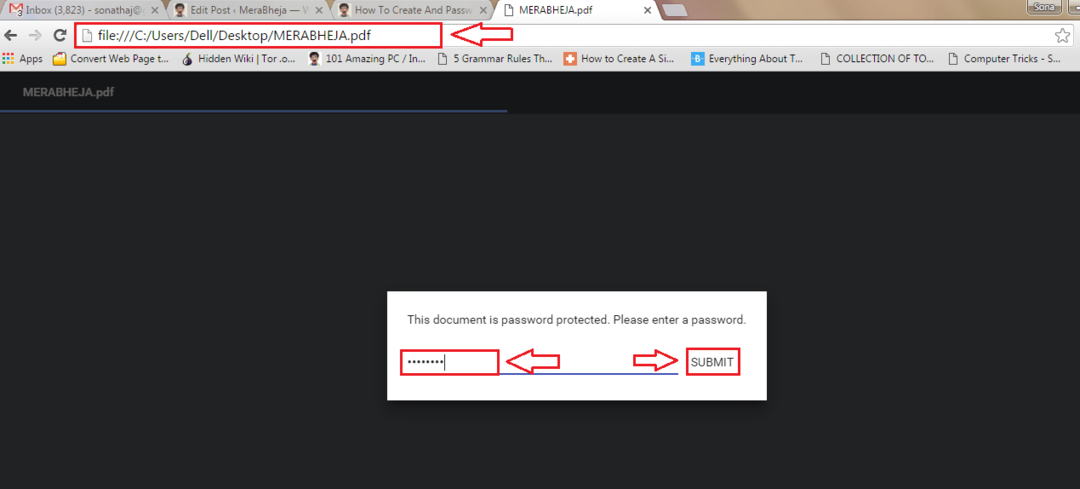
الخطوة 4
- عندما يفتح الملف في ملف جوجل كروم، ابحث عن ملف مطبعة الموجود في الزاوية العلوية من ملف كروم نافذة كما هو موضح في الصورة.
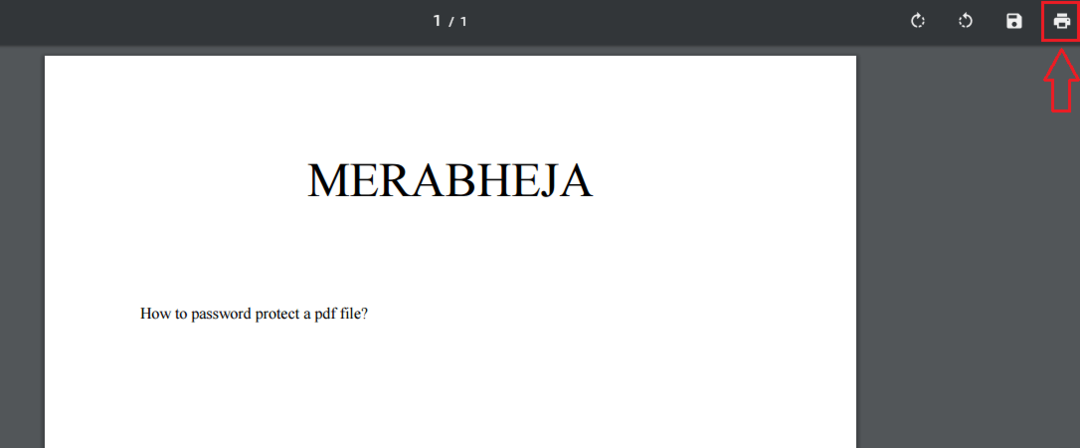
الخطوة 5
- لوحة جانبية تنزلق للخارج لإعداد ملف مطبعة التفضيلات. ابحث عن الخيار المسمى وجهة وانقر على يتغيرون زر.
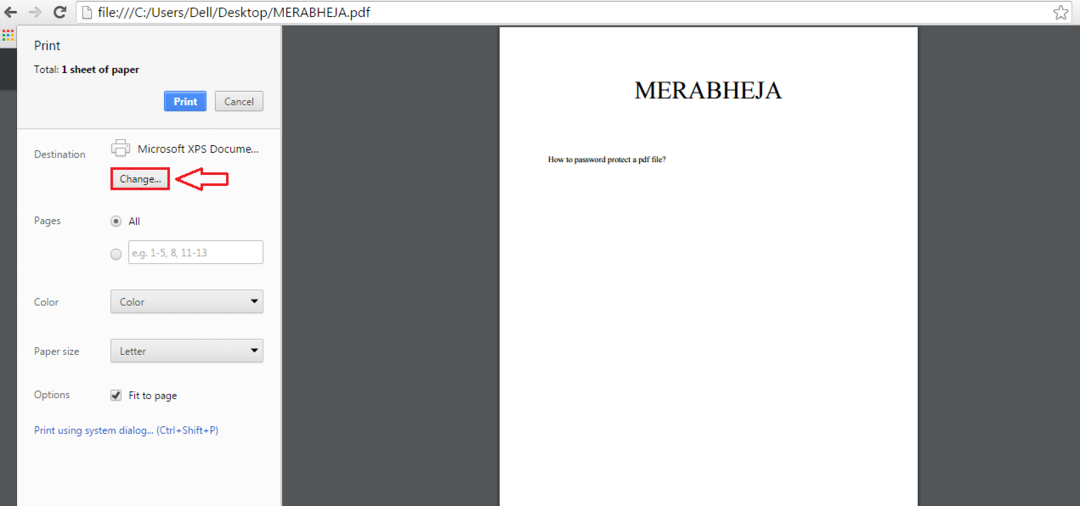
الخطوة 6
- الآن تحت الوجهات المحلية القسم ، انقر فوق احفظ كملف PDF الخيار كما هو موضح في لقطة الشاشة الواردة أدناه.
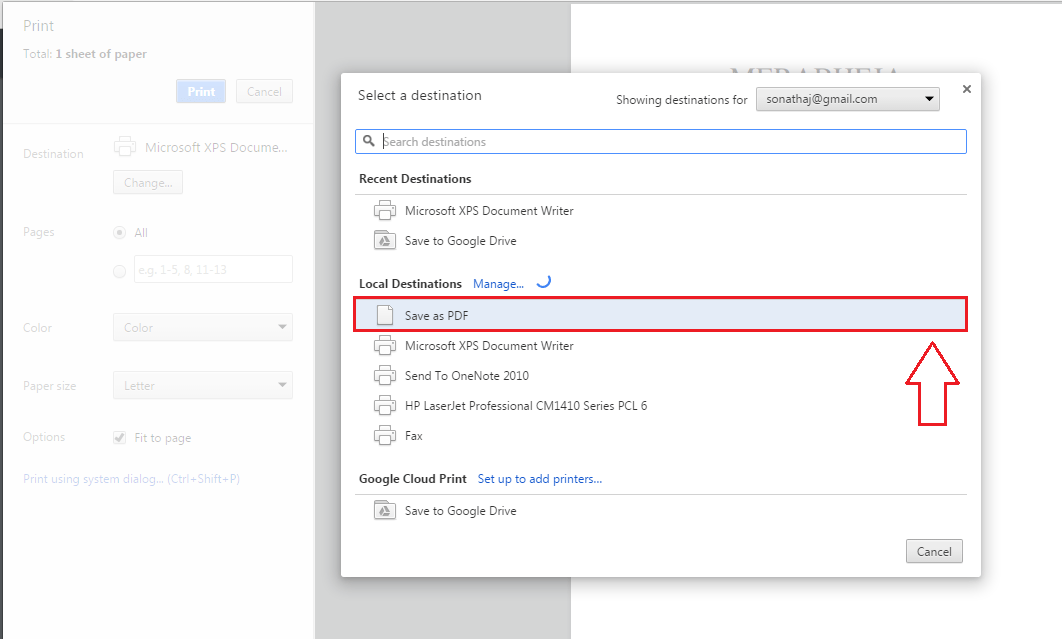
الخطوة 7
- الآن تحتاج فقط إلى النقر فوق ملف يحفظ زر.
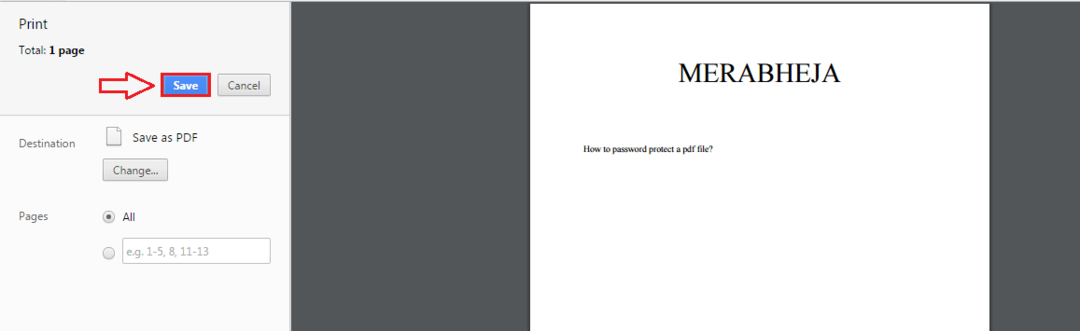
الخطوة 8
- عندما يُطلب منك إعطاء اسم لملف PDF الذي تم فك تشفيره وإزالة كلمة المرور ، قم بإعطاء اسم من اختيارك. بمجرد الانتهاء من الإعداد ، اضغط على يحفظ الزر الموجود في الجزء السفلي.
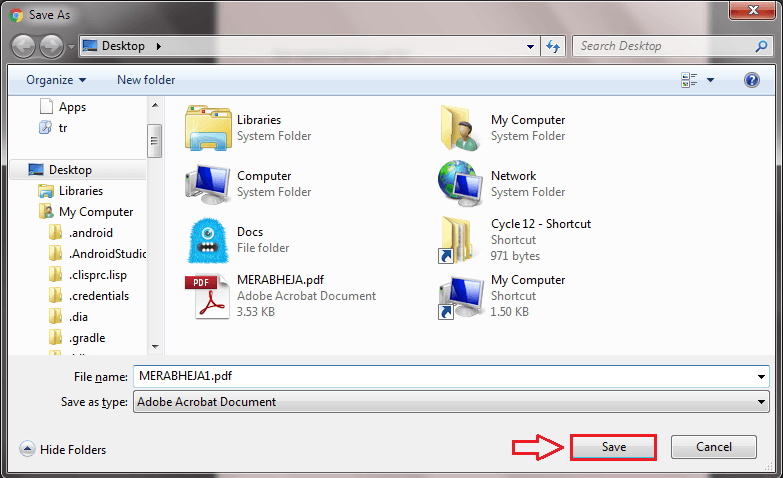
الخطوة 9
- انتقل إلى الموقع حيث تم حفظ الملف. انقر نقرًا مزدوجًا فوقه لفتح الملف باستخدام قارئ PDF الافتراضي.

الخطوة 10
- ها أنت ذا! لم تعد بحاجة إلى إدخال كلمة المرور لعرض محتويات الملف الخاص بك. يمكنك فتحه كما تفعل عادةً لفتح أي ملف آخر.
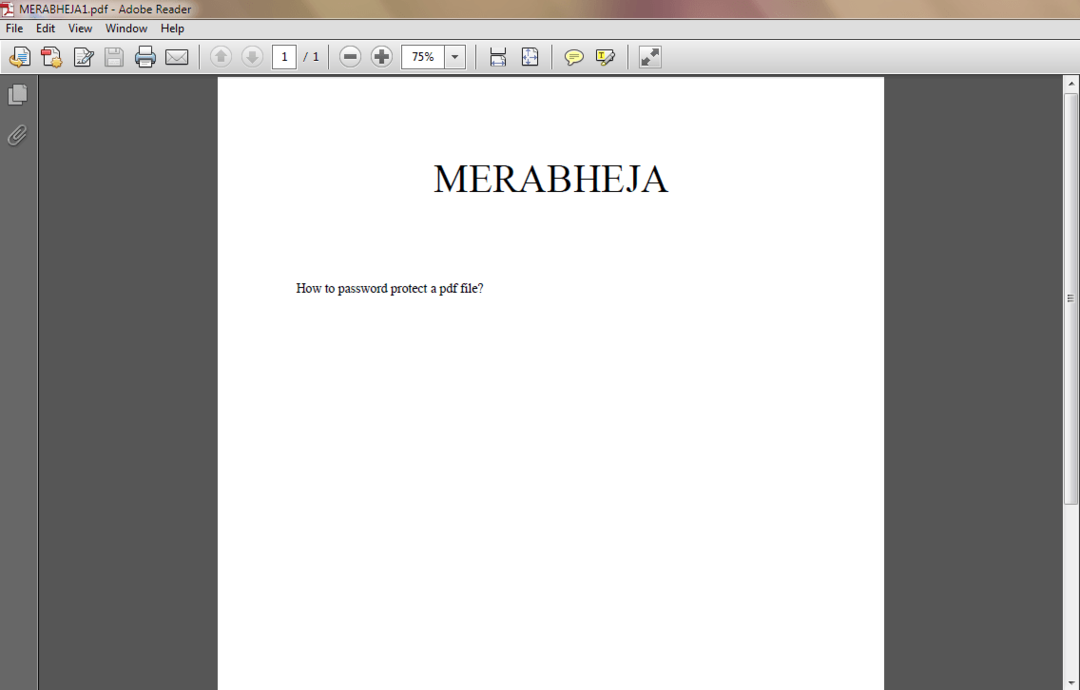
هذا هو مدى بساطة يمكنك إزالة كلمة المرور من ملف PDF دون مساعدة من أي برنامج طرف ثالث. جرب هذه الحيلة اليوم نفسه. آمل أن تكون قد وجدت المقالة مفيدة.


